
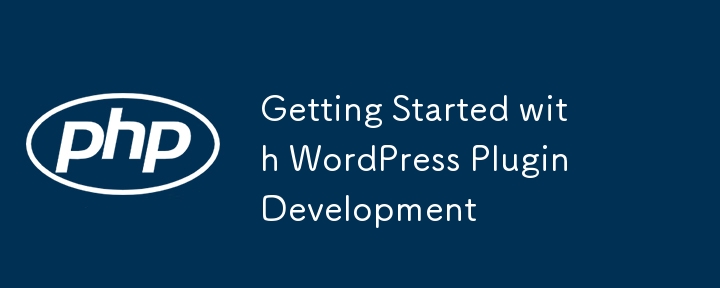
Bermula dengan pembangunan pemalam WordPress boleh membuka satu dunia kemungkinan untuk menyesuaikan dan meningkatkan tapak WordPress.
Sama ada anda ingin mencipta pemalam utiliti kecil atau pemalam kaya ciri yang kompleks, memahami asasnya adalah penting. Berikut ialah panduan untuk membantu anda memulakan perjalanan anda ke dalam pembangunan pemalam WordPress.
Pemalam dalam WordPress ialah alat untuk memanjangkan kefungsian tapak WordPress anda. Ia boleh semudah menukar beberapa baris teks di tapak anda atau sekompleks seperti melaksanakan keseluruhan sistem eDagang.
Kunci kepada pembangunan pemalam yang berjaya ialah memahami fungsi teras WordPress dan cara berinteraksi dengan sistem API dan cangkuknya.
Sebelum anda mula membangunkan pemalam, pastikan anda mempunyai asas yang kukuh dalam bidang berikut:
Buka fail my-first-plugin.php anda dan tambahkan pengepala berikut untuk memberitahu WordPress bahawa ia adalah fail pemalam:
<?php /* Plugin Name: My First Plugin Plugin URI: http://yourwebsite.com/my-first-plugin Description: This is my first WordPress plugin. Version: 1.0 Author: Your Name Author URI: http://yourwebsite.com */
Di bawah pengepala pemalam, tulis fungsi mudah untuk melihat cara pemalam boleh mengubah suai gelagat WordPress. Sebagai contoh, mari buat pemalam yang mengubah suai kandungan semua siaran:
function modify_content($content) {
return $content . '<p>This is added by my first plugin!</p>';
}
add_filter('the_content', 'modify_content');
Setelah diaktifkan, navigasi ke mana-mana siaran di tapak anda dan anda akan melihat teks baharu dilampirkan pada kandungan setiap siaran.
Memulakan dengan pembangunan pemalam WordPress boleh kelihatan menakutkan, tetapi memecahkannya kepada langkah yang boleh diurus boleh memudahkan proses. Dengan mencipta pemalam pertama anda, anda memperoleh asas untuk meneroka ciri yang lebih kompleks dan menyumbang alatan berharga kepada komuniti WordPress.
Atas ialah kandungan terperinci Bermula dengan Pembangunan Plugin WordPress. Untuk maklumat lanjut, sila ikut artikel berkaitan lain di laman web China PHP!
 Apakah maksud wifi dinyahaktifkan?
Apakah maksud wifi dinyahaktifkan?
 Bagaimana untuk membuat wifi maya dalam win7
Bagaimana untuk membuat wifi maya dalam win7
 Pelanggan Bitcoin
Pelanggan Bitcoin
 Apakah yang perlu saya lakukan jika video web tidak boleh dibuka?
Apakah yang perlu saya lakukan jika video web tidak boleh dibuka?
 Apakah perisian tayangan perdana
Apakah perisian tayangan perdana
 Matikan kemas kini automatik win10
Matikan kemas kini automatik win10
 Bagaimana untuk membeli Bitcoin
Bagaimana untuk membeli Bitcoin
 Formula undang-undang pemuliharaan tenaga mekanikal
Formula undang-undang pemuliharaan tenaga mekanikal




